Ar pavargote nuo įprastos tylos balso pokalbių „Discord“ metu? Galbūt norite pagyvinti linksmus garso efektus, epines žaidimo citatas ar suasmenintus šūksnius. Na, daugiau neieškok! Galite pagerinti savo Discord patirtį sukurdami savo garso plokštę.
Garso plokštė leidžia leisti įvairius garso įrašus pagal poreikį, pokalbiams suteikiant humoro, azarto ir šiek tiek chaoso. Nesvarbu, ar esate patyręs serverio administratorius, ar atsitiktinis žaidėjas, garso plokštę sukurti stebėtinai lengva ir neįtikėtinai smagu.
Naudodami garso plokštę galite įnešti į savo Discord pokalbius asmeniškumo ir padaryti juos daug linksmesnius. Tad kam tenkintis nuobodžiais pokalbiais, kai galite juos paįvairinti savo pasirinkta garso plokšte?
Kaip nustatyti garso plokštę „Discord“.
Įvairių garso efektų pridėjimas prie „Discord“ balso pokalbių gali būti puikus būdas į kasdienius pokalbius įnešti interaktyvaus humoro, jaudulio ir chaoso. Nesvarbu, ar esate patyręs serverio administratorius, ar oficialus žaidėjas, garso plokštės kūrimas iš tikrųjų yra stebėtinai lengvas ir įdomus.
Atitinkamai atlikite toliau nurodytus veiksmus ir jis pasieks jūsų tikslą – sukurti garso juostą.
1 veiksmas: pasirinkite virtualų garso įrenginį ir įdiekite
Virtualus garso įrenginys leis jums nukreipti garsą iš skirtingų šaltinių į tą patį kanalą. Tai tiksliai leidžia leisti garso plokštės garsus kartu su mikrofono įvestimi. Tarp populiarių parinkčių yra:
- Balso matuoklis : Jis siūlo didelį lankstumą ir daugiau tinkinimo, tačiau jį nustatyti gali būti sudėtingiau.
- VB-Audio VoiceMeeter Bananas : nemokama ir paprastesnė „Voicemeeter“ alternatyva.
- CABLE įvestis : Kitas nemokamas pasirinkimas su patogia sąsaja.
2 veiksmas: „Soundboard“ nustatymas „Discord“.
- Serverio sąranka: Pirmiausia turite nustatyti serverį, kad galėtumėte įjungti garso plokštę ir kartu suteikti su juo susijusius leidimus.
- Įgalinti garso plokštę : eikite į savo serverio nustatymus, dar kartą eikite į Balsas ir vaizdo įrašai, ir tada įjunkite Įgalinti serverį Garso plokštė . Tai suaktyvins garso plokštės funkciją visiems jūsų serverio nariams, kad galėtumėte visapusiškai ja naudotis balso ir vaizdo skambučių metu.
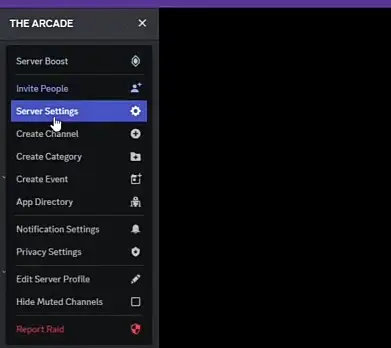
Serverio nustatymai
- Leidimai : taip pat turite tiksliai nuspręsti, kas gali leisti garsus skambinant. Pagal Vaidmenys , tiesiog pasirinkite vaidmenis, kuriems leidžiama prieiti prie garso plokštės, kad visi galėtų pasiekti garso lentas arba administratoriai ir moderatoriai galėtų visiškai valdyti, o kiti vaidmenys gali turėti ribotą prieigą, kad jie negalėtų pasiekti garso plokštės be jokio leidimo.
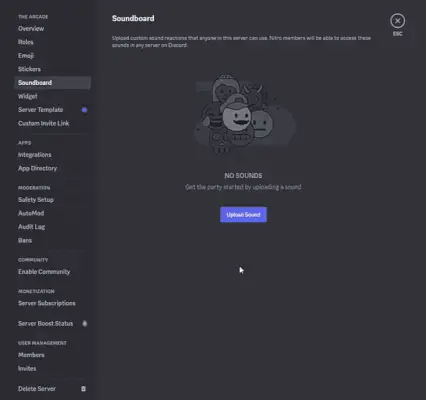
Leidimų nustatymas
3 veiksmas: nustatykite „Discord“ mikrofoną į kabelio išvestį
- Atidarykite „Discord“ nustatymus.
- Eiti į Balsas ir vaizdo įrašai.
- Pagal Įvesties įrenginys , pasirinkite savo virtualų garso įrenginį (pvz., VB-Audio VoiceMeeter).
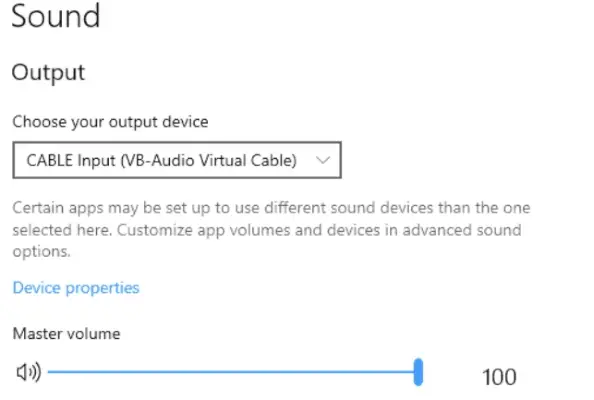
Mikrofono kabelio nustatymas
sunumeruoti abėcėlę
4 veiksmas: nukreipkite mikrofoną per virtualų garso įrenginį
- Dabar atidarykite savo virtualaus garso įrenginio programinę įrangą.
- Sukonfigūruokite programinę įrangą, kad mikrofono įvestis būtų nukreipta į norimą išvesties kanalą.
- Čia šis kanalas bus naudojamas jūsų mikrofonui ir garso plokštės garsui lengvai siųsti į Discord.
Kaip naudoti „Soundboard“ sistemoje „Discord“.
1. Garsų pridėjimas:
Dabar reikia pridėti garsą prie savo garso plokštės, kad galėtumėte juos naudoti skambinant.
- Surinkite savo garso įrašą : todėl iš pradžių reikia rinkti garso klipus iš mėgstamų žaidimų, memų, filmų ar net įrašyti savo! Dažniausiai nėra jokių apribojimų pridėti bet kokį norimą garsą, tačiau atminkite, kad tai darote dėl malonumo, kad nesukeltumėte tam tikros žalos. Įsitikinkite, kad failas, kurį naudojate garsams pridėti, turi būti MP3 , WAV , arba OGG formatu ir pagal 512 KB dydžio.
- Įkelti ir redaguoti : Kai pasirenkate arba renkate visus failus, kurių jums reikėjo kaip garso juostos garsą, dabar turite grįžti į Serverio nustatymai ir spustelėkite Garso plokštė . Čia galite įkelti savo garso failus. Dabar tai padarę gausite keletą parinkčių redaguoti jų vardus, priskirti jaustukus, kad būtų lengviau atpažinti, ir, jei reikia, reguliuoti garsumą, kad skambinant būtų daug lengviau pasiekti garsus.

Įkelti garsus
Čia galite redaguoti garsus, pavyzdžiui, apkarpyti, pavadinti, pridėti jaustukų.
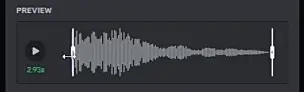
Su juo redaguokite garsus
2. Grojami garsai:
Taigi čia ateina įdomi dalis, nes įkeliame failą apie garsą, dabar pats laikas juos panaudoti skambinant.
- Darbalaukis : Iš pradžių turite prisijungti prie balso kanalo, galite rasti kelis kanalus pačiame nesantaikame, o kai prisijungiate prie jų, turite spustelėtigarsiakalbio piktogramaapatiniame kairiajame kampe. Tai galiausiai atsidarys, kur bus išvardyti visi jūsų garsai su jūsų pasirinktomis emocijomis ir jų pavadinimais. kur galite naršyti įkeltus garsus ir spustelėti šalia kiekvieno esantį paleidimo mygtuką, taip pat galite peržiūrėti tai spustelėję garso parinktį.
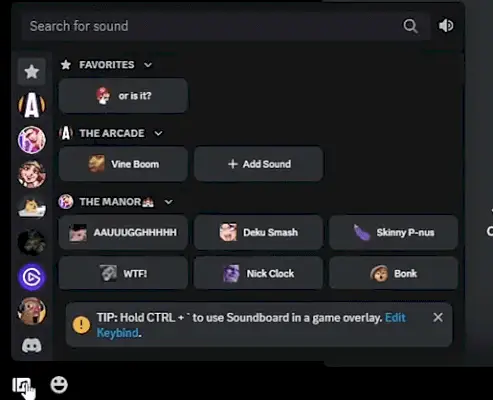
Garso plokštės apatinio kairiojo kampo parinktis
- Mobilusis : Mobiliajame telefone yra kitoks metodas, kuriuo galite vadovautis, pavyzdžiui, bakstelėję tris taškus viršutiniame dešiniajame balso kanalo kampe, tada turite pasirinkti Garso plokštė . Pasirinkite serverį ir norimą garsą, kad jį paleistumėte akimirksniu, dabar tai padaryta, dabar galite pridėti ir leisti garso plokštės garsus bei smagiai leisti laiką.
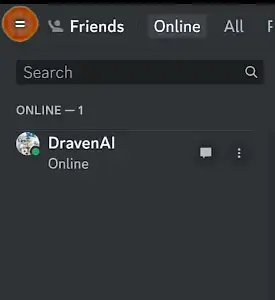
„Discord“ vaizdas mobiliesiems
system.out.println
Garso plokštės valdymas kaip serverio administratorius
- Galite lengvai sukurti kategorijas skirtingiems garso tipams, pvz memai , žaidimas, citatos ir tt
- Taip pat galite nustatyti sparčiuosius klavišus dažnai naudojamiems garsams, naudojamiems kasdieniuose pokalbiuose.
- Taip pat sureguliuokite atskirus garso stiprumus ir apsvarstykite galimybę pridėti a serverio mastu garso valdymas.
- Nepamirškite pagarbaus garso lentos ir venkite siųsti šlamšto arba naudoti įžeidžiantį turinį.
Įvairios garso plokštės programos, kurias galite naudoti „Discord“.
Nors serverio garso plokštės kūrimas yra paprastas ir efektyvesnis pasirinkimas, taip pat galite ištirti šias papildomas funkcijas.
Rezanansas
Jame yra daugiau garso efektų bibliotekų, pasirinktinių aktyviklių ir atkūrimo valdiklių, kad būtų geresnė patirtis.
EXP garso plokštė
Ši programa suteikia daug tinkinimo parinkčių ir garso paketų humoristiniams pokalbiams.
Voicemod
Ši programa apima puikias funkcijas, pvz realiu laiku balso efektai ir garso plokštės funkcijos.
Pro Patarimai Pro Player
- Tvarkykite įkeltą turinį garsai : galite sukurti kategorijas skirtingiems garsų tipams, kurie gali būti panašūs (memai, žaidimų citatos ir kt.), kad viskas būtų tvarkinga.
- Spartųjų klaviatūros klavišų naudojimas: Galite nustatyti sparčiuosius dažnai naudojamų garsų klavišus, kad juos pasiektumėte greičiau. Tai darydami jums nereikia rasti garsų garso plokštėje, kurią greitai gaunate naudodami klavišus.
- Atkreipkite dėmesį į savo garsų garsumą: Tu tikrai reikia vengti super sprogdinimo ausys su pernelyg garsiais spaustukais. Reguliuodami kiekvieno garso garsumo lygį ir apsvarstykite galimybę pridėti viso serverio garsumo valdiklį, kuris jums būtų naudingesnis.
- Reikia pagarbaus garso lentos : Nesiųskite šlamšto naudojant garsus ir nenaudokite įžeidžiančio turinio sistemoje „Discord“. Visada atminkite, kad viskas, ką reikia padaryti, suteikia linksmybių, o ne erzina, kaip sakiau anksčiau.
DUK apie tai, kaip sukurti garso plokštę „Discord“.
Kaip sukurti savo garso plokštę?
Galite lengvai naudoti integruotą „Discord“ serverio garso plokštę arba naršyti trečiųjų šalių programėles, tokias kaip „Resanance“, „EXP Soundboard“ arba „Voicemod“.
Kaip įkelti pasirinktinius garsus į „Discord Soundboard“?
Eiti į Serveris Nustatymai , spustelėkite Garso plokštė , įkelkite garso failus ir redaguokite jų informaciją.
Kas yra nemokama Discord garso plokštė?
Integruota „Discord“ serverio garso plokšte galima naudotis visiškai nemokamai.
Kaip prie „Discord“ telefono pridėti garso plokštę?
Iš tikrųjų jums nereikia pridėti atskiros programos. Patogumui garso plokštės funkcijos jau yra „Discord“ mobiliojoje programėlėje.
Ar galiu pridėti garso plokštes iš kitų serverių?
Taip, jūs iš tikrųjų galite pasiekti ir leisti garsus iš kitų serverių, kurių narys esate, jei juose įjungta garso plokštės funkcija.
Ar galiu naudoti botą garso plokštėms?
Taip, galite naudoti kelis „Discord“ robotus, siūlančius išplėstines garso plokštės funkcijas, įskaitant garso efektų bibliotekas, pasirinktinius paleidiklius ir atkūrimo valdiklius. Tačiau serverio garso plokštės nustatymas yra tikrai paprastas ir efektyvus pasirinkimas daugeliui vartotojų.
Kur galiu rasti garso efektus?
Žinoma, daugelis svetainių siūlo nemokamus garso efektus ir garso klipus. Prieš naudodami bet kokį garso įrašą savo garso plokštėje, būtinai peržiūrėkite licencijavimo sąlygas.
unordered_map c++
Su visais šiais dalykais, šiek tiek kūrybiškumo ir šiais paprastais žingsniais galite efektyviai paversti savo „Discord“ serverį linksmų garso efektų žaidimų aikštele, kuri bus puikus pokytis ir įsimintinos akimirkos. Taigi pirmyn, susikurkite savo garso plokštę ir leiskite linksmybėms prasidėti!
Nepamirškite, kad visa tai susiję su nuostabiu asmenybės ir juoko prisilietimu prie jūsų Discord patirties. Taigi būkite linksmi, pagarbiai ir pasiruoškite atskleisti garso plokštės galią savo Discord serveryje!
